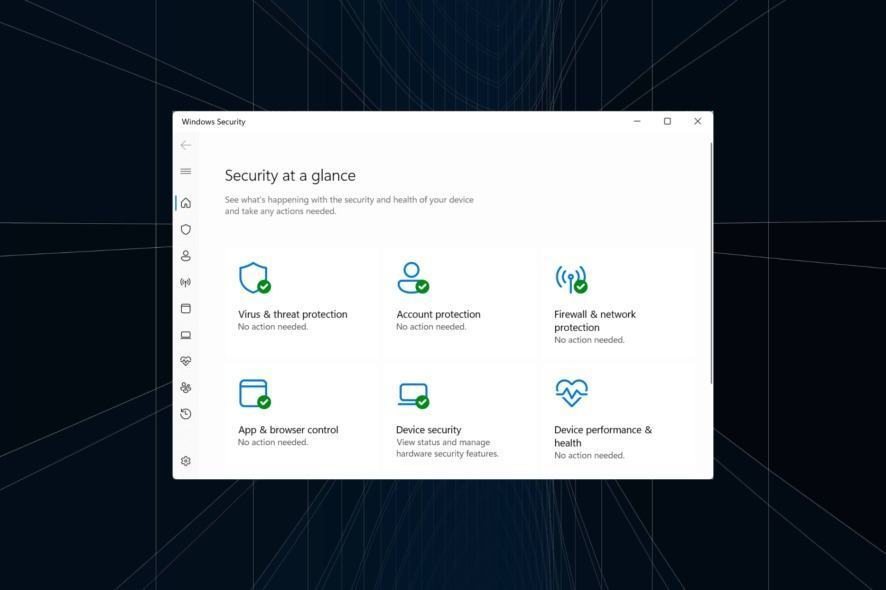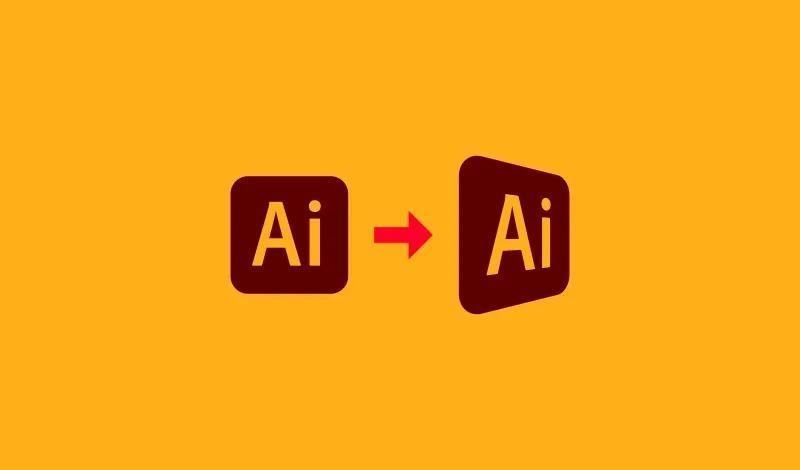Cách kiểm tra Windows 11 hỗ trợ bao nhiêu nhân CPU
Đây là lý do tại sao nhiều nhân CPU không đồng nghĩa với hiệu năng PC tốt nhất
- Nếu bạn muốn biết PC của mình có bao nhiêu nhân CPU, bạn cần kiểm tra thông số kỹ thuật của máy tính hoặc laptop tay của mình.
- Bạn cũng có thể tìm hiểu bằng dòng lệnh trên Command Prompt và Powershell.
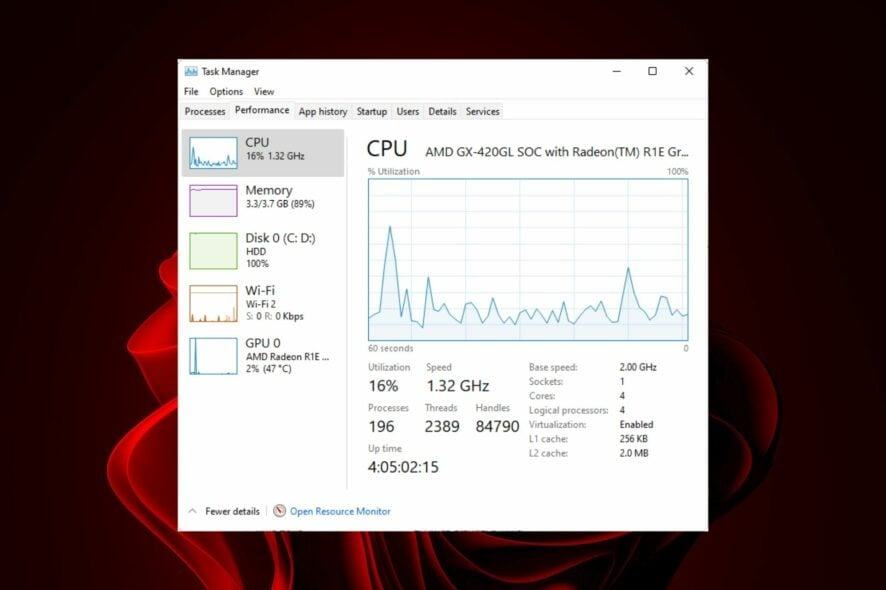
Số lượng nhân CPU mà Windows 11 hỗ trợ là một cân nhắc rất quan trọng đối với bất kỳ ai sử dụng HĐH hàng ngày. Điều này là do PC của bạn càng có nhiều lõi CPU thì càng có thể xử lý nhiều tác vụ cùng lúc và các tác vụ đó sẽ được hoàn thành càng nhanh.
Windows có truyền thống sử dụng mô hình đơn luồng cho hầu hết các tác vụ thường dẫn đến mức sử dụng CPU cao . Nhưng với các hệ điều hành mới hơn, Microsoft đã hướng tới một mô hình đa luồng. Vậy làm thế nào để bạn kiểm tra số lượng nhân CPU bạn có? Hãy xem hướng dẫn bên dưới.
Windows 11 có hỗ trợ đa nhân CPU không?
Điều đầu tiên cần giải quyết là cốt lõi là gì? Lõi là bộ xử lý trung tâm (CPU) của máy tính. Nó thực hiện tất cả các tính toán và điều khiển hoạt động của toàn bộ máy tính.
Hãy nghĩ về một lõi như một bộ não khác. Nó thực hiện một nhiệm vụ khác đồng thời khi CPU chính của bạn thực hiện một nhiệm vụ khác. Nếu PC có nhiều nhân, thì mỗi lõi có thể chạy quy trình riêng hoặc nhiều lõi có thể hoạt động cùng nhau để thực hiện một tác vụ nhanh hơn.
Windows 11 hỗ trợ đa CPU và siêu phân luồng. Điều này có nghĩa là bạn có thể sử dụng đồng thời nhiều CPU để cải thiện hiệu suất của mình. Điều này đưa chúng ta đến câu hỏi tiếp theo, Windows 11 hỗ trợ bao nhiêu lõi ?
- Lõi đơn – Một số máy tính có bộ xử lý lõi đơn được thiết kế cho các tác vụ điện toán nhẹ như email và lướt web. Những bộ xử lý này chỉ có thể xử lý một tác vụ cùng một lúc.
- Lõi kép – Bộ xử lý lõi kép có hai đơn vị xử lý có thể chạy nhiều chương trình cùng lúc. Điều này khiến chúng trở nên tuyệt vời cho các tác vụ hàng ngày như duyệt web , xử lý văn bản và xem video.
- Lõi tứ – Bộ xử lý lõi tứ có bốn đơn vị xử lý có thể chạy đồng thời nhiều chương trình mà không làm chậm các quy trình khác trong nền. Điều này có nghĩa là bạn có thể truyền phát nhạc trong khi duyệt Facebook hoặc kiểm tra email trong khi xem video YouTube. Bộ xử lý lõi tứ thường được sử dụng trong máy tính xách tay và máy tính để bàn mạnh mẽ , đòi hỏi bộ xử lý phải xử lý nhiều tác vụ nặng để hoàn thành công việc nhanh chóng.
- Lõi tám và các loại khác – Những bộ xử lý này chứa tám chip có thể chạy các hướng dẫn cùng một lúc. Bộ xử lý Deca-core chứa 10 chip, mỗi chip có thể chạy các hướng dẫn cùng một lúc.
Máy tính cần bao nhiêu lõi để hoạt động tốt?
Nếu bạn muốn mua một PC mới hoặc nâng cấp PC hiện tại của mình , thì điều quan trọng là phải biết bạn sẽ sử dụng nó cho loại tác vụ nào.
Tất cả phụ thuộc vào những gì bạn muốn làm với máy tính của mình và số lượng tác vụ bạn đang chạy cùng một lúc. Nếu bạn đang chạy một ứng dụng đơn lẻ, chẳng hạn như trình duyệt web hoặc trình xử lý văn bản, thì một lõi sẽ đủ để xử lý tất cả các tác vụ của nó.
Nhưng nếu bạn chạy nhiều ứng dụng đồng thời , chẳng hạn như nghe nhạc trong khi chơi trò chơi, thì nhiều lõi hơn sẽ tốt hơn vì chúng giúp mọi thứ chạy trơn tru mà không làm chậm hệ thống của bạn.
Tuy nhiên, các loại lõi khác nhau không nhất thiết có nghĩa là hiệu suất nhanh hơn. Điều đó có nghĩa là máy tính của bạn không bị giới hạn bởi tốc độ một lõi có thể hoạt động khi có sẵn nhiều lõi để thực hiện công việc.
Làm cách nào để kiểm tra số lượng lõi trên PC chạy Windows 11 của tôi?
Trước khi bạn tiến hành các bước chi tiết hơn về cách kiểm tra lõi CPU, hầu hết các trang web của nhà sản xuất đều liệt kê số lượng lõi trên CPU của họ. Tất cả những gì bạn phải làm là kiểm tra số kiểu máy PC của mình và số lượng lõi sẽ được liệt kê cùng với nó.
Nếu không, hãy tiến hành các giải pháp sau để xác định có bao nhiêu lõi trong PC Windows của bạn.
1. Sử dụng Trình quản lý tác vụ
- Nhấn phím Windows, nhập Task manager vào thanh tìm kiếm và nhấp vào Open (Bạn cũng có thể nhấn tổ hợp phím Ctrl + Shift + ESC để mở trực tiếp Taskmanager)

- Chuyển đến tab Hiệu suất và nhấp vào CPU

- Bạn sẽ thấy thông tin PC của mình, bao gồm số lượng lõi được liệt kê.
2. Sử dụng thông tin hệ thống
- Nhấn phim Windows, nhập System Information vào thanh tìm kiếm và nhấp vào Open.

- Chuyển đến System Summary và số lượng lõi của bạn sẽ nằm bên phải dòng Processor.

3. Sử dụng Command Prompt
- Nhấn phím Windows, nhập cmd vào thanh tìm kiếm và click chuột phải nhấp vào Run as administrator.

- Nhấp vào Yes nếu lời nhắc UAC xuất hiện.
- Nhập lệnh sau và nhấn Enter: WMIC CPU Get NumberOfCores

- Số lượng lõi sẽ được liệt kê sau khi lệnh kết thúc.
4. Sử dụng Powershell
- Nhấp vào biểu tượng Tìm kiếm trên thanh tác vụ, nhập Powershell vào thanh tìm kiếm sau đó click chuột phải và nhấp vào Run as administrator.

- Nhấp vào Có nếu lời nhắc UAC xuất hiện.
- Nhập lệnh sau và nhấn Enter: WMIC CPU Get NumberOfCores

- Số lượng lõi sẽ được liệt kê sau khi lệnh kết thúc.
5. Sử dụng phần mềm của bên thứ ba
Có nhiều cách khác nhau để kiểm tra xem bạn đã cài đặt bao nhiêu lõi trên máy tính của mình. Nếu những điều trên tỏ ra dài dòng hoặc phức tạp, bạn có thể chọn phần mềm của bên thứ ba.
Các ứng dụng này hiển thị thông tin chi tiết về phần cứng và phần mềm máy tính của bạn, bao gồm cả số lượng lõi trong bộ xử lý của bạn. Bây giờ bạn đã biết cách kiểm tra số lõi trong Windows 11 của mình, có lẽ bạn đang cân nhắc nâng cấp lên CPU có nhiều lõi hơn.
Tuy nhiên, trước khi bắt đầu, chúng tôi muốn chỉ ra rằng số lượng lõi trong CPU không ảnh hưởng trực tiếp đến hiệu suất. Thay vào đó, nó làm tăng khối lượng công việc có thể được thực hiện cùng một lúc vì mỗi lõi có thể xử lý nhiệm vụ riêng của mình một cách độc lập với các lõi khác. Điều này ngăn không cho bộ xử lý của bạn bị quá tải và làm chậm toàn bộ hệ thống của bạn.
Tốc độ và hiệu suất của PC phụ thuộc vào các yếu tố khác, vì vậy bạn có thể thấy bộ xử lý lõi đơn nhanh hơn và hiệu quả hơn lõi tứ trong một số trường hợp. Với suy nghĩ này, bạn nên suy nghĩ xem liệu PC hiện tại của bạn có đủ sức mạnh cho những gì bạn muốn làm với nó hay không trước khi mua bất kỳ thứ gì mới. Bạn cũng có thể phân bổ thêm CPU cho một quy trình, đặc biệt nếu nó sử dụng nhiều tài nguyên, chỉ để tăng hiệu quả của nó.
Và với điều đó, chúng tôi kết thúc bài viết này. Hy vọng rằng bài viết này đã cung cấp thông tin chi tiết cần thiết về cách thức hoạt động của các lõi, cách bạn có thể kiểm tra số lượng lõi và những điều cần tìm khi mua PC mới.
Hãy cho chúng tôi biết máy tính bạn có bao nhiêu lõi và hiệu suất chung nó trong phần bình luận bên dưới.